Pataisymas: „Google Pixel 6A Bluetooth“ neveikia arba nesusieja
įvairenybės / / August 25, 2022
Ar negalite susieti „Google Pixel 6a“ su kitu „Bluetooth“ įrenginiu? Ar jūsų „Pixel 6a“ turi su „Bluetooth“ susijusių problemų, kurių negalite išspręsti patys? Nuo „Google Pixel 6a“ paleidimo dauguma vartotojų susiduria su ryšio problemomis, susijusiomis su „Wi-Fi“, tinklo ir net „Bluetooth“ ryšiu. Be Bluetooth negalėsite susieti jokių išorinių Bluetooth garsiakalbių ar palaikomų priedų.
Paprastai „Bluetooth“ problema išlieka laikina, nes visada galite iš naujo paleisti išmanųjį telefoną ir problema išnyks. Tačiau kai kuriais atvejais problema gali išlikti nuolatinė ir gali neleisti prisijungti prie jokių „Bluetooth“ išorinių įrenginių.

Puslapio turinys
-
Pataisymas: „Google Pixel 6a Bluetooth“ neveikia arba nesusieja
- 1 būdas: iš naujo paleiskite „Pixel 6a“.
- 2 būdas: atjunkite ir iš naujo suporuokite įrenginį
- 3 būdas: išvalykite „Bluetooth“ talpyklą
- 4 būdas: iš naujo nustatykite „Pixel 6a“ tinklo nustatymus
- 5 būdas: patikrinkite, ar „Bluetooth“ įrenginys nėra sugedęs
- 6 būdas: išjunkite Bluetooth A2DP aparatinės įrangos iškrovimą
- 7 būdas: išjunkite ir įgalinkite „Bluetooth“ programą savo „Pixel 6a“.
- 8 būdas: atnaujinkite savo mobilųjį telefoną į naujausią versiją
- Išvada
Pataisymas: „Google Pixel 6a Bluetooth“ neveikia arba nesusieja
Prieš vykdydami toliau pateiktą vadovą, įsitikinkite, kad atlikote pagrindinius trikčių šalinimo veiksmus. Kaip kartais, paprastas įrenginio paleidimas iš naujo gali padėti išspręsti problemą. Taip pat patikrinkite, ar „Bluetooth“ išorinis įrenginys, kurį norite prijungti, yra aptinkamas ir ar turi pakankamai įkrovos akumuliatoriaus.
1 būdas: iš naujo paleiskite „Pixel 6a“.
Tai vienas iš pirmųjų dalykų, kurį turėtumėte išbandyti prieš darydami išvadą, nes iš naujo paleidus mobilųjį telefoną išsprendžiama daug problemų, o ne tik problemos, su kuriomis šiuo metu susiduriate telefone.
Kai iš naujo paleidžiate telefoną, RAM išvaloma, kai kurie nustatymai grąžinami į numatytuosius ir daug dalykų nutinka. Taigi, iš naujo paleiskite mobilųjį telefoną ir patikrinkite, ar „Bluetooth“ problema išspręsta.
Skelbimai
2 būdas: atjunkite ir iš naujo suporuokite įrenginį
Jei problema kyla dėl prisijungimo prie jau susieto įrenginio, turite atjungti įrenginį ir susieti iš naujo. Atsijungę iš naujo paleiskite mobilųjį telefoną ir pradėkite susiejimo procesą.
Kartais negalėsite susieti įrenginio, nesijaudinkite; tiesiog palaukite kelias minutes, tada pabandykite susieti įrenginį. Norėdami atjungti ir vėl susieti Bluetooth įrenginį, atlikite toliau nurodytus veiksmus.
- Nuleiskite pranešimų sritį.
- Dabar palieskite ir palaikykite „Bluetooth“ piktogramą.
- „Bluetooth“ programėlėje matysite visus suporuotus įrenginius.
- Spustelėkite įrenginį, kurį norite prijungti. Jei nieko neįvyksta, spustelėkite šalia esančią rodyklę.
- Dabar spustelėkite atsieti ir iš naujo paleiskite įrenginį.
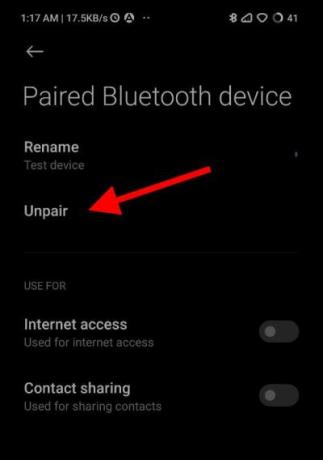
- Norėdami susieti įrenginį, įjunkite „Bluetooth“, tada telefone spustelėkite susieti.
Susieję patikrinkite, ar „Bluetooth“ veikia tinkamai.
Skelbimai
3 būdas: išvalykite „Bluetooth“ talpyklą
Norėdami išspręsti visas su ryšiu susijusias „Bluetooth“ klaidas „Google Pixel 6a“, pabandykite išvalyti „Bluetooth“ talpyklą. Galite išvalyti „Bluetooth“ talpyklą atlikdami toliau nurodytus veiksmus.
- Atidarykite „Pixel 6a“ nustatymus.
- Slinkite žemyn iki Visos programos ir ieškokite „Bluetooth“.
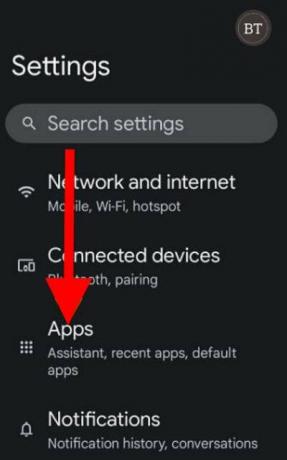
- Bakstelėkite „Bluetooth“ ir išvalykite „Bluetooth“ talpyklą.
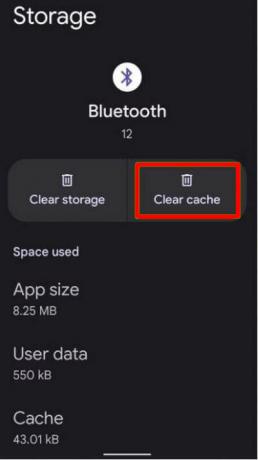
Skelbimai
- Iš naujo paleiskite įrenginį.
Atlikę aukščiau nurodytus metodus, patikrinkite, ar „Bluetooth“ problema išspręsta jūsų „Pixel 6a“.
4 būdas: iš naujo nustatykite „Pixel 6a“ tinklo nustatymus
Jei „Pixel 6a“ problema kyla dėl tinklo nustatymų, galime lengvai ją išspręsti iš naujo nustatę. Norėdami iš naujo nustatyti tinklo nustatymus, atlikite toliau nurodytus veiksmus.
- Eikite į „Pixel 6a“ nustatymus.
- Eikite į Tinklo nustatymai.

- Iš naujo nustatykite tinklo nustatymus ir iš naujo paleiskite mobilųjį telefoną.
Tai turėtų išspręsti „Bluetooth“ ryšio problemas. Daugeliu atvejų iš naujo nustatę tinklo nustatymus išspręsite „Bluetooth“ ryšio problemas.
5 būdas: patikrinkite, ar „Bluetooth“ įrenginys nėra sugedęs

Skelbimas
Paimkite kitą mobilųjį telefoną ir pabandykite prijungti Bluetooth įrenginį prie to mobiliojo telefono. Jei jis neprisijungia, tai reiškia, kad yra problemų su „Bluetooth“ įrenginiu (ausinėmis, ausinėmis ir kt.).
6 būdas: išjunkite Bluetooth A2DP aparatinės įrangos iškrovimą
Įgalinkite kūrėjo parinktis, tada ieškokite nustatymų „Išjungti Bluetooth A2DP aparatūros iškrovimą“. Ši parinktis bus išjungta pagal numatytuosius nustatymus; turite jį įjungti. Tada jis paragins paleisti iš naujo.
Paleidę iš naujo, galite pradėti. Tai išspręs visas „Bluetooth“ problemas, susijusias su automobiliu ir ausinėmis. Jei nežinote, kaip įjungti kūrėjo parinktį, atlikite toliau nurodytus veiksmus.
- Eikite į nustatymus ir eikite į skyrių Apie telefoną.
- Keletą kartų bakstelėkite kūrimo numerį, kol pamatysite pranešimą, kuriame sakoma: „Dabar esate kūrėjas“.
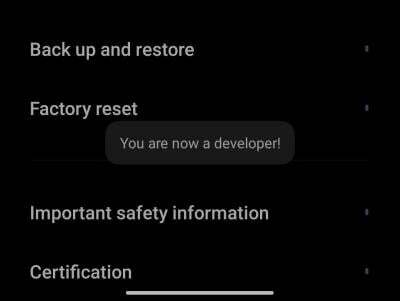
- Dabar atlikite aukščiau esančioje pastraipoje nurodytus veiksmus, kad išspręstumėte „Pixel 6a“ „Bluetooth“ problemą.
7 būdas: išjunkite ir įgalinkite „Bluetooth“ programą savo „Pixel 6a“.
Tai tas pats, kas įjungti mobilųjį telefoną į lėktuvo režimą ir jį išjungti. Pabandykite tai padaryti ir patikrinkite, ar „Pixel 6a“ susiejimo problema išspręsta. Prieš pereidami prie kito metodo, atlikite tai kelis kartus.
8 būdas: atnaujinkite savo mobilųjį telefoną į naujausią versiją
Dabar, kai išbandėte daugumą „Bluetooth“ problemų sprendimo būdų, liko tik atnaujinti mobiliojo telefono programinę-aparatinę įrangą ir tikėtis, kad kūrėjai ją pataisys. Gali kilti problemų dėl pačios mobiliosios programinės įrangos, o kūrėjai gali ją išspręsti naudodami naujausią programinę-aparatinę įrangą. Taigi atnaujinkite savo mobiliojo telefono programinę-aparatinę įrangą į naujausią turimą versiją.
Išvada
„Bluetooth“ problemos naujai išleistame telefone yra labai dažnos. Nepaisant to, visada stebėkite oficialius „Pixel 6a“ forumus ir antrinius įrašus, kad būtumėte informuoti apie paskutines naujienas apie savo mobilųjį telefoną. Jei turite klausimų apie straipsnį, rašykite komentaruose. Be to, praneškite mums, jei turite kokių nors kitų „Pixel 6a“ „Bluetooth“ problemų sprendimo būdų.


